AngularJS è un framework per lo sviluppo, qui impariamo i comandi per installare AngularJS su Ubuntu 22.04 Jammy JellyFish o Ubuntu 20.04 LTS Focal Fossa usando Terminal.
Cos'è AngularJS?
AngularJS è un progetto framework di sviluppo open source, Javascript integrato. Contiene una serie di librerie utili per lo sviluppo di applicazioni web e la proposta di una serie di modelli di progettazione per eseguirle. In breve, è un cosiddetto framework basato sul linguaggio Javascript per lo sviluppo di app Web sia front-end che back-end con programmazione lato client.
È un framework MVC (Model-View-Controller) sviluppato da Google per lo sviluppo web front-end che ci consente di creare SPA (applicazioni a pagina singola) senza che nulla vada storto. Utilizzando Model-View-Model, si separa la logica dalla logica di progettazione ma si mantengono collegate entrambe le parti (data binding). Quindi il livello visivo non sa cosa sta succedendo nel livello logico, ma mantiene il controllo del DOM (il corpo del web) e ne aggiorna il contenuto come desiderato. Rispetto ad altre opzioni come jQuery, Knockout, Handlebars o PagerJs, Angular integra una soluzione completa che ci consente di abbandonare il vecchio PHP nei nostri sviluppi con la tecnologia moderna.
Passaggi per installare AngularJS su Ubuntu 22.04 | 20.04 Linux
I comandi forniti qui per configurare AngularJS saranno gli stessi per altri sistemi operativi basati su Debian o Ubuntu. Come Linux Mint, POP OS, MX Linux e altri...
1. Requisiti
Per seguire questo tutorial, abbiamo bisogno di:
• Ubuntu altri Linux simili
• Un utente non root (sudo)
• Accesso al terminale
• Connessione Internet
2. Installa NodeJS e NPM su Ubuntu 22.04
Possiamo facilmente ottenere AngularJS usando il gestore di pacchetti NPM di NodeJS, quindi installalo prima su Ubuntu 22.04 o 20.04 Linux che stai utilizzando con l'aiuto del comando fornito.
Durante la stesura di questo articolo, l'ultima versione di NodeJs era 17. Quindi, stiamo andando per lo stesso. Puoi controllare l'ultima versione sulla sua pagina GitHub.
Assicurati di avere curl, installato:
sudo apt install curl -y
Ora, aggiungi il repository NodeJs:
curl -fsSL https://deb.nodesource.com/setup_16.x | sudo -E bash -
Comando per installare nodeJS
Dopo aver aggiunto il repository, utilizziamo il gestore di pacchetti APT per installare NodeJS e NPM:
sudo apt install nodejs
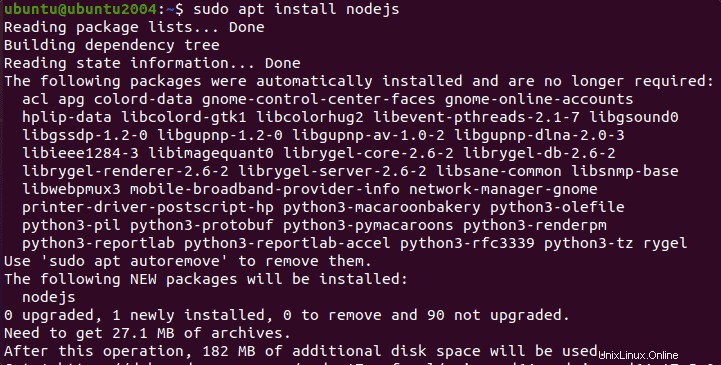
3. Aggiorna il gestore di pacchetti NPM
NPM arriva automaticamente con NodeJS sul nostro sistema, ma prima di andare avanti, assicurati di avere l'ultima versione sul nostro sistema.
sudo npm install [email protetta] -g
Una volta che sei sicuro che la versione di NPM sia aggiornata, possiamo controllare la versione di NodeJS e NPM usando i comandi forniti:
npm -v
nodejs -v
4. Installa AngularJS su Ubuntu 22.04 | 20.04 LTS
Ora, abbiamo l'NPM sul nostro Ubuntu Linux, usiamo lo stesso per scaricare i pacchetti per configurare AngularJS su Ubuntu 22.04 Jammy o 20.04 Focal.
sudo npm install -g @angular/cli
5. Controlla la versione di AngularJS
Una volta completata l'installazione, controlliamo la versione Angular CLI.
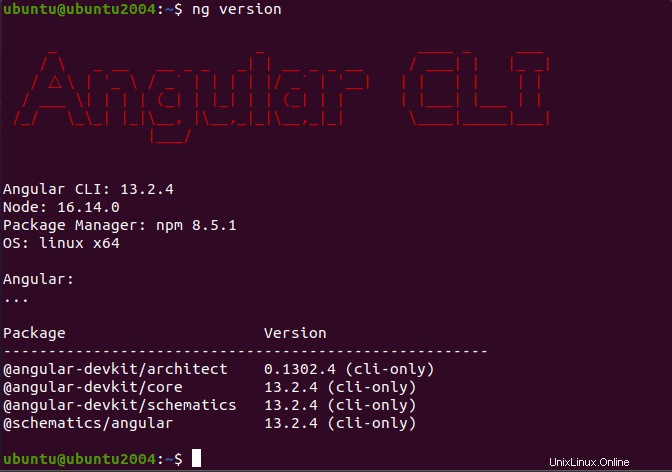
5. Crea la tua prima app Angular su Ubuntu 22.04 | 20.04
Bene, abbiamo AngularJs sul nostro sistema Linux. Proviamolo creando la nostra prima applicazione web demo utilizzando la sua riga di comando.
nuova mia app
La directory dell'app viene creata con i file richiesti, passa a quella:
cd mia app
Ora, esegui il comando dato per compilare la tua app:
servire
Il comando precedente compilerà ed eseguirà il richiedente sulla porta 4200. Per accedere all'app, apri il browser e puntalo su:
http://localhost:4200
Bene, se vuoi eseguire l'applicazione su un'altra porta e lasciare che sia disponibile per l'accesso da qualsiasi indirizzo IP, dichiara lo stesso prima di eseguire il comando:
Esempio :
ng serve --host 0.0.0.0 --port 8000
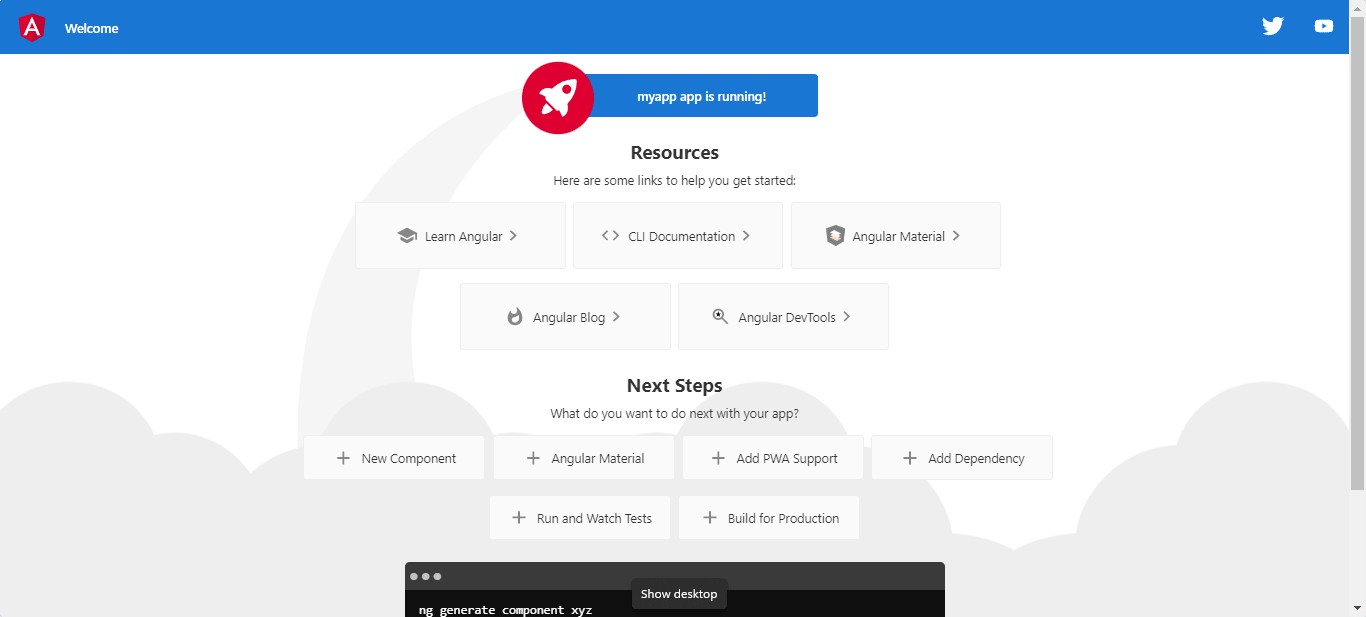
Conclusione :
Questa è stata la guida rapida sull'installazione di AgularJS su sistemi Linux Ubuntu 22.04 e 20.04. Per saperne di più su questa piattaforma di sviluppo basata su Java, fare riferimento alla documentazione ufficiale.